背景信息
数据库盘支持创建GPT分区和MBR分区,二者区别如下
- GPT:能够识别大于2TiB的分区,创建分区数量无限制
- MBR:只能识别小于或等于2TiB的分区,最多创建4个分区
操作指导
步骤一:登录ECS实例并查看数据盘
运行如下命令查看实例上的数据盘信息
fdisk -l
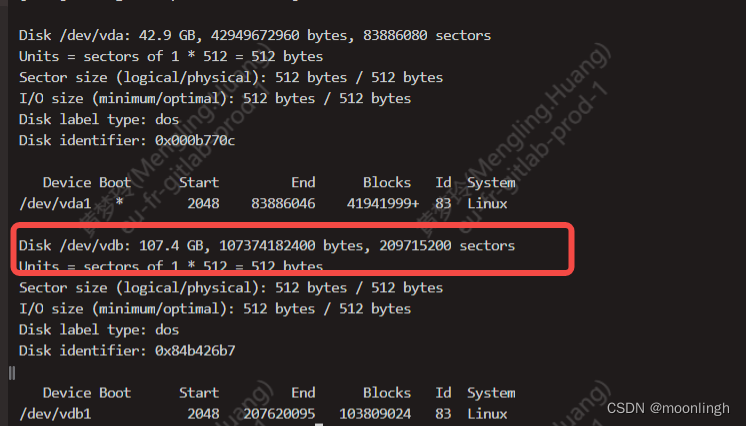
步骤二:创建分区
根据不同需求创建不通格式分区
为数据盘创建GPT分区
按照以下步骤为数据盘创建GPT 分区,支持2TiB以上容量
- 如果未安装parted和e2fsprogs工具,运行以下命令安装
安装parted工具
yum install -y parted
安装 e2fsprogs工作
yum install -y e2fsprogs
- 使用parted工具为数据盘进行分区
#分区
parted /dev/vdb
#设置GPT分区格式
mklable z
#划分一个主分区,并设置分区的开始位置和结束位置
mkpart primary 1 100%
#检查分区是否对齐,如果返回1 aligned则对齐,如果返回的是1 not aligned,表示分区未对齐
align-chek optimal 1
#查看分区表
print
#推出parted工具
quit
#使文件系统重读分区
partprobe
#查看分区信息,如果出现gpt的相关信息表示新分区已经创建完成
fdisk -lu /dev/vdb
为数据盘创建MBR分区
MBR分区不支持大于2TiB容量
- 创建MBR分区
#对数据盘进行分区
fdisk -u /dev/vdb
#输入p查看磁盘的分区情况
#输入n创建一个新分区
#输入p选择分区类型为主分区
#输入分区编号,按回车键(本实例仅创建一个分区,直接回车,默认值1)
#输入第一个可用的扇区编号,按回车键(本示例直接回车,默认值2048)
#输入最后一个扇区编号,按回车键
#输入p查看磁盘划分情况
#输入w开始分区并完成分区后退出
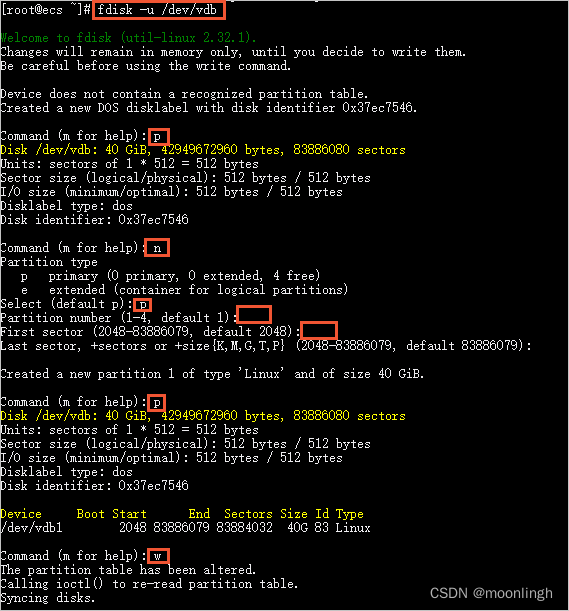
- 查看新分区信息
fdisk -lu /dev/vdb
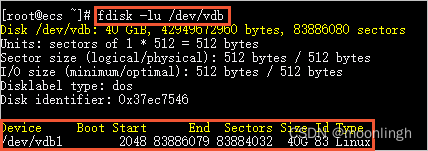
步骤三:为分区创建文件系统
#创建一个ext4文件系统
mkfs -t ext4 /dev/vdb1
#创建一个xfs文件系统
mkfs -t xfs /dev/vdb1
本示例中创建一个ext4文件系统
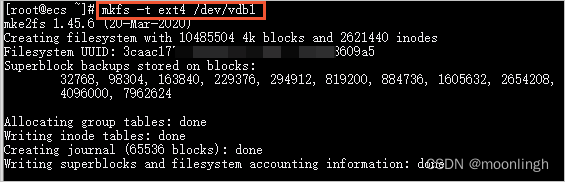
步骤四:配置 /etc/fstab文件并挂载分区
/etc/fstab 中写入新分区信息,启动开机自动挂载分区
#备份/etc/fstab文件
cp /etc/fstab /etc/fstab.bak
#在/etc/fstab写入新分区信息
#如果是root用户可以直接用以下命令
echo `blkid /dev/vdb1|awk '{print $2}'|sed 's/\"//g' ` /mnt ext4 defaults 0 0 >> /etc/fstab
#查看/etc/fstab中新分区的情况
cat /etc/fstab
#挂载/etc/fstab配置的文件系统
mount -a
#检查挂载结果
df -h
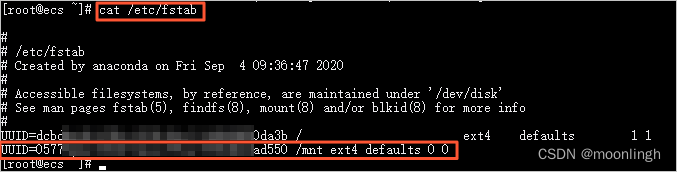
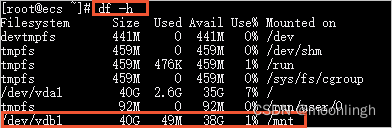




















 3298
3298











 被折叠的 条评论
为什么被折叠?
被折叠的 条评论
为什么被折叠?








